Windows 10 KoNLP 설치
Page content
한줄 요약
- KoNLP는 여기에서 무조건 해결한다.
KoNLP 이슈
- R에서 텍스트 마이닝을 진행할 때에는 반드시 한번쯤은 패키지 설치로 인해 어려움을 겪는다. - R 입문자 분들이 초반에 호기롭게 시작하였다가 대부분 포기하려고 하는 지점이기도 하다.
- 사실, 조금 더 간편한 방법이 나오기를 기대한다.
1단계 Java 설치 및 환경 변수 설정
-
주의: 윈도우 10 64비트 -
여러 좋은 자료들이 많아서 같이 참고하기를 바란다.
- Java 설치 관련:
[JAVA]Windows에 자바 설치하기!
- Java 설치 관련:
-
필자는 Java 8 version을 선택했다.
- 설치가 완료가 되면 아래 두개의 폴더가 있는지를 확인한다.
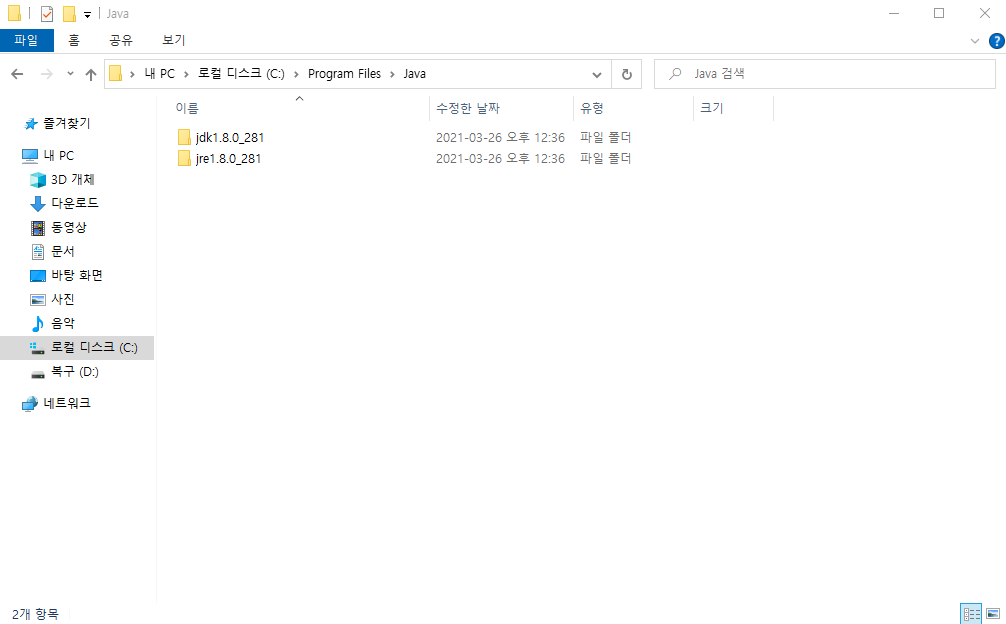
- 설치가 완료가 되면 아래 두개의 폴더가 있는지를 확인한다.
-
이번에는 검색창에서 환경 변수를 설정한다.
- 환경변수 관련 :
[JAVA]Windows 10에서 JAVA 환경변수 설정하기!
- 환경변수 관련 :
system("java -version")
## java version "1.8.0_281"
## Java(TM) SE Runtime Environment (build 1.8.0_281-b09)
## Java HotSpot(TM) 64-Bit Server VM (build 25.281-b09, mixed mode)
## [1] 0
- 위 명령어를 실행했을 때 에러없이 잘 나오면, 자바는 정상적으로 설치가 된 것입니다.
2단계 Rtools 설치
-
R version 4.0 이상을 사용하게 되면, 필수적으로 Rtools40을 설치해야 한다.
- Download: https://cran.r-project.org/bin/windows/Rtools/index.html
- 64비트 or 32비트 중 본인 PC에 맞는 버전을 선택한다.
-
Rtoos 패키지를 설치한 이후에는 마찬가지로 환경변수를 설정해야 한다.
- 해당 페이지에 환경변수 설정하는 방법을 게시하였으니 참조 한다.
- 시스템 환경변수에도 직접 넣을 수 있기는 하지만, 권장하지는 않는다. R에서만 작동하도록 넣어준다.
PATH="${RTOOLS40_HOME}\usr\bin;${PATH}"
- 위 PATH를 복사한 후 아래처럼 명령어를 실행한다.
writeLines('PATH="${RTOOLS40_HOME}\\usr\\bin;${PATH}"', con = "~/.Renviron")
- 만약 복사가 잘못 되었다면, 다음과 같은 명령어를 실행하여
.Renviron파일을 연다.
# install.packages("usethis")
usethis::edit_r_environ()
## * Edit 'C:/Users/hkit/Documents/.Renviron'
## * Restart R for changes to take effect
-
위 명령어를 실행하면
.Renviron파일이 열릴 것이다.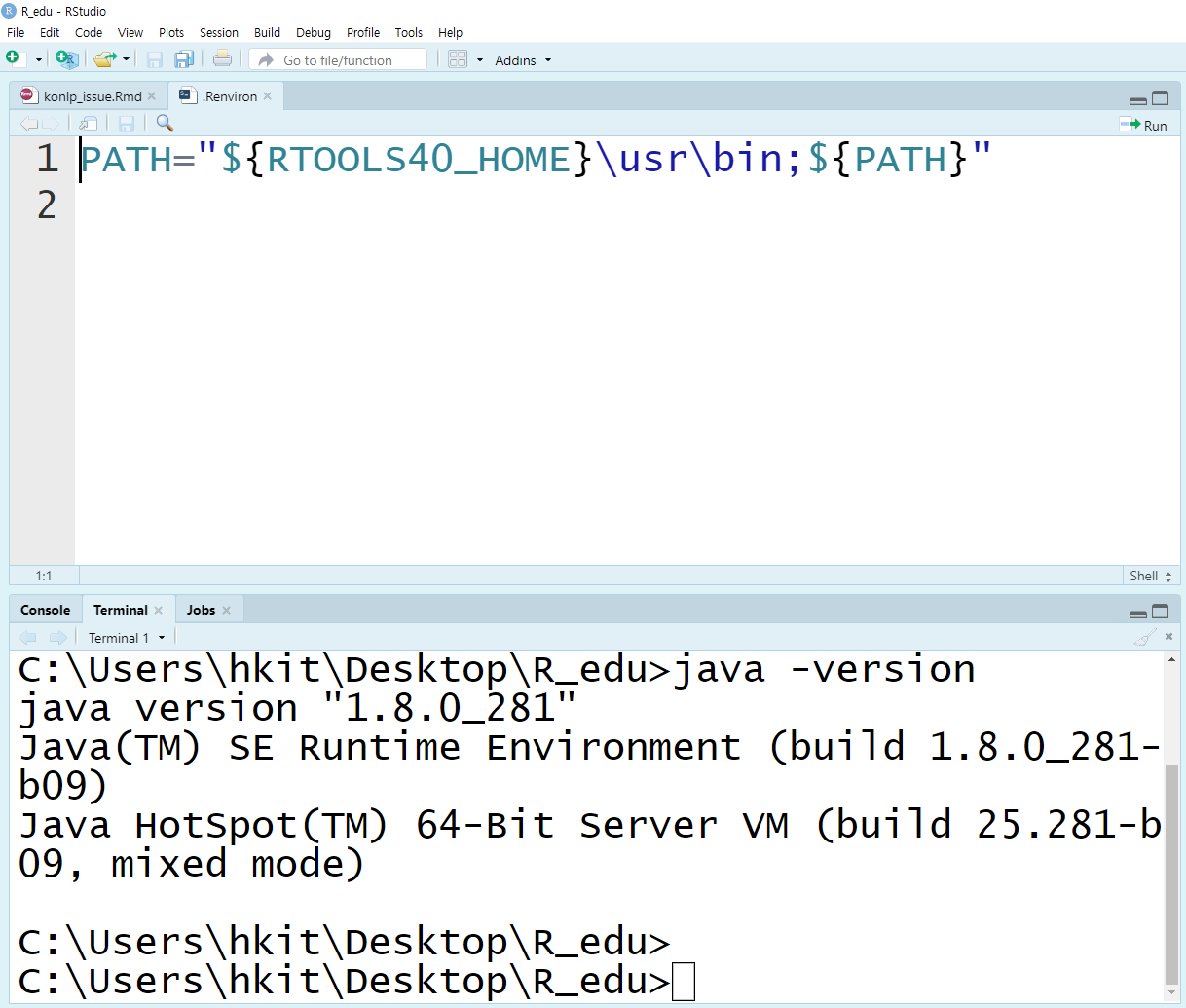
-
이제
RStudio를Re-Start를 진행한다. -
마지막으로, 다음 명령어를 통해서
make.exe가 출력되는지 확인한다.
Sys.which("make")
## make
## "C:\\rtools40\\usr\\bin\\make.exe"
3단계 KoNLP 설치
- 이번에는 KoNLP를 설치해보자.
- KoNLP의 정식 버전은 CRAN에서 내려간 상태이다.
- 따라서, 아래와 같이 수동으로 설치를 진행한다.
- 아래 패키지 설치 순서는 지켜줘야 한다.
# install.packages("rJava")
# install.packages("remotes")
remotes::install_github('haven-jeon/KoNLP', upgrade = "never", INSTALL_opts=c("--no-multiarch"))
## Skipping install of 'KoNLP' from a github remote, the SHA1 (c43430c2) has not changed since last install.
## Use `force = TRUE` to force installation
4단계 테스트
- 설치가 완료가 되었다면, 이제 테스트를 해본다.
- 텍스트는 위키피디아에서 가져왔다.
library(KoNLP)
## Checking user defined dictionary!
text <- "R은 통계 계산과 그래픽을 위한 프로그래밍 언어이자 소프트웨어 환경이자 프리웨어이다.[2] 뉴질랜드 오클랜드 대학의 로버트 젠틀맨(Robert Gentleman)과 로스 이하카(Ross Ihaka)에 의해 시작되어 현재는 R 코어 팀이 개발하고 있다. R는 GPL 하에 배포되는 S 프로그래밍 언어의 구현으로 GNU S라고도 한다. R는 통계 소프트웨어 개발과 자료 분석에 널리 사용되고 있으며, 패키지 개발이 용이해 통계 소프트웨어 개발에 많이 쓰이고 있다."
extractNoun(text)
## [1] "R" "통계" "계산" "그래픽"
## [5] "프로그래밍" "언어" "소프트웨어" "환경"
## [9] "프리" "웨어" "2" "뉴질랜드"
## [13] "오클랜드" "대학" "로버트" "젠틀맨(Robert"
## [17] "Gentleman" "로스" "이하카(Ross" "Ihaka"
## [21] "시작" "R" "코" "팀"
## [25] "개발" "R" "GPL" "하에"
## [29] "배포" "S" "프로그래밍" "언어"
## [33] "구현" "GNU" "S" "R"
## [37] "통계" "소프트웨어" "개발" "자료"
## [41] "분석" "사용" "패키지" "개발"
## [45] "용이" "해" "통계" "소프트웨어"
## [49] "개발"
- 결과가 나왔다면 정상적으로 출력이 된 것이다.
제대로 설치가 되었기를 바랍니다.
